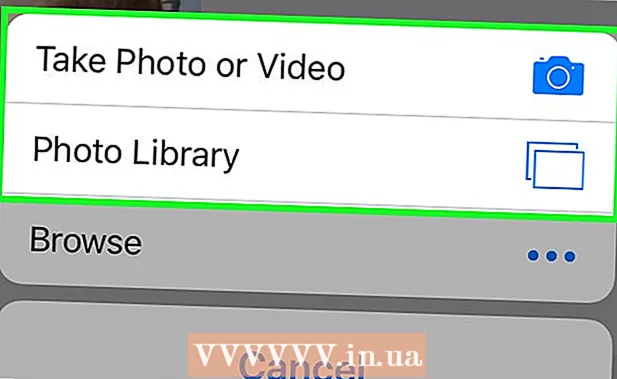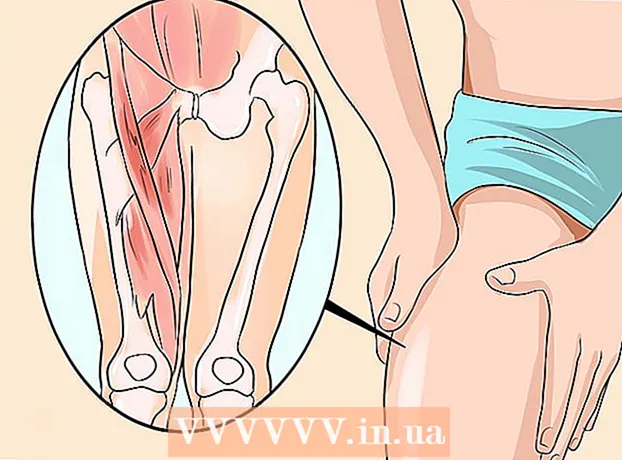Autor:
Judy Howell
Fecha De Creación:
28 Mes De Julio 2021
Fecha De Actualización:
1 Mes De Julio 2024

Contenido
- Al paso
- Método 1 de 2: usar un navegador de escritorio
- Método 2 de 2: uso de la aplicación móvil
- Consejos
Este wikiHow te enseñará cómo habilitar subtítulos para un video de YouTube en una computadora, teléfono o tableta. Algunos videos de YouTube contienen subtítulos o leyendas oficiales, aportados por la comunidad o traducidos automáticamente. En muchos videos, puede habilitar subtítulos oficiales o traducidos automáticamente en inglés u otros idiomas.
Al paso
Método 1 de 2: usar un navegador de escritorio
 Abra YouTube en su navegador de Internet. Escribe o pega https://www.youtube.com en la barra de direcciones y presiona ↵ Entrar o ⏎ Regresar en tu teclado.
Abra YouTube en su navegador de Internet. Escribe o pega https://www.youtube.com en la barra de direcciones y presiona ↵ Entrar o ⏎ Regresar en tu teclado.  Haga clic en la miniatura de un video. Puedes acceder a cualquier video desde la página de inicio, un canal o la barra Buscar parte superior de la página.
Haga clic en la miniatura de un video. Puedes acceder a cualquier video desde la página de inicio, un canal o la barra Buscar parte superior de la página. - Esto abrirá el video en una nueva página.
- No todos los videos tienen subtítulos disponibles.
 Haga clic en el icono CC abajo a la derecha. Este botón está al lado del blanco
Haga clic en el icono CC abajo a la derecha. Este botón está al lado del blanco  Haga clic en el blanco
Haga clic en el blanco  Hacer clic Subtítulos / CC en la ventana emergente Configuración. Esto abrirá una lista de todos los idiomas de subtítulos disponibles para este video.
Hacer clic Subtítulos / CC en la ventana emergente Configuración. Esto abrirá una lista de todos los idiomas de subtítulos disponibles para este video.  Seleccione un idioma de subtítulos. En la ventana emergente, haga clic en el idioma de subtítulos deseado. Esto cambiará automáticamente los subtítulos del video al idioma seleccionado.
Seleccione un idioma de subtítulos. En la ventana emergente, haga clic en el idioma de subtítulos deseado. Esto cambiará automáticamente los subtítulos del video al idioma seleccionado. - En algunos videos, es posible que pueda Traducción automática y luego seleccione un idioma.Utiliza el traductor automático de YouTube para generar los subtítulos en el idioma seleccionado.
- Opcionalmente, puede hacer clic en "Subtítulos / CC" en la esquina superior derecha de la ventana emergente. Opciones Haga clic y cambie la fuente, el color, el tamaño y el formato de los subtítulos.
Método 2 de 2: uso de la aplicación móvil
 Abra la aplicación de YouTube en su iPhone, iPad o Android. El ícono de YouTube parece blanco.
Abra la aplicación de YouTube en su iPhone, iPad o Android. El ícono de YouTube parece blanco.  Toque el video que desea ver. Esto abrirá el video en una nueva página.
Toque el video que desea ver. Esto abrirá el video en una nueva página. - No todos los videos tienen subtítulos disponibles.
 Toca en la parte superior derecha ⋮ icono de tres puntos. Esto abrirá las opciones de video en un menú emergente.
Toca en la parte superior derecha ⋮ icono de tres puntos. Esto abrirá las opciones de video en un menú emergente. - Si no ve ningún botón en el video, toque ligeramente el video para mostrar todos los botones de control.
 Toque en Untitles en el menú. Esta opción se muestra junto a "CC " en el menú emergente. Se abre una lista con los subtítulos disponibles para este video.
Toque en Untitles en el menú. Esta opción se muestra junto a "CC " en el menú emergente. Se abre una lista con los subtítulos disponibles para este video. - Si no ve esta opción en el menú, el video no tiene subtítulos ni títulos disponibles.
 Seleccione un idioma de subtítulos. Toque un idioma en la lista de subtítulos para activarlo.
Seleccione un idioma de subtítulos. Toque un idioma en la lista de subtítulos para activarlo. - Tu video continúa con los subtítulos activados.
Consejos
- No todos los videos tienen función de subtítulos.